システム全体をスキャンしてマルウェアの存在を確認
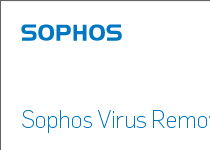
システムをスキャンしてマルウェアやスパイウェアを削除することができるマルウェア検出・駆除ツール。ツールには最新のマルウェア検出データに更新する機能が含まれているので、パソコン内の最新の脅威を探し出し、駆除することができます。
Sophos Virus Removal Tool はオンデマンドスキャナです、リアルタイムで保護を行うオンアクセススキャナではないので注意して下さい。マルウェアの感染や攻撃からパソコンを常時保護をする機能はありません。
さまざまな脅威を検出、オフラインでのスキャンも可能
このツールは、コンピュータの全てのローカルドライブ、ユーザメモリ、カーネルメモリ、レジストリを検索し、ウイルス、ワーム、トロイの木馬、ルートキット、スパイウェアなどのマルウェアの脅威を検出して削除します。
一般的なほかのオンデマンドスキャナ比較すると、検出する脅威の幅が広く、ルートキットスキャンに対応しているのは珍しいです。
ツールを起動すると、検出データとエンジンのアップデートを確認してダウンロードします。最新の状態に更新するにはインターネット接続されていることが必要ですが、インターネット接続されていない場合でもツールを起動してスキャンを行うことができます。なので、オフラインのパソコンにツールを移動して使うことも可能です。
スキャンする時の注意点
このツールはシステム全体をスキャンするので結構時間がかかります。また、検出したアイテムを削除するためにシステムの再起動が必要になる場合があります、再起動後に再スキャンが必要な場合もあります。なので、パソコン未使用時や、作業やプレイが中断できる環境でスキャンすることをおすすめします。
Sophos Virus Removal は、他のウイルス対策ソフトと併用することができます。ですが、このツールがスキャンする前に、ウイルス対策ソフトが既に検出した感染ファイルへのアクセスをブロックする可能性があります。ツールがすべての感染ファイルにアクセスして駆除するようにしたい場合は、ツールを実行する前にウイルス対策ソフトのリアルタイム保護機能を無効にしてください。
セカンドの安全策としての使えるツール
ウイルス対策ソフトがインストールしてあっても、システムにマルウェアが侵入し隠れている場合もあるので、別のスキャナで検査することはセキュリティ上とても効果のあることです。感染が気になる人はこのツールでスキャンしてみましょう。
同環境で同社の Sophos Home とスキャンを比べてみましたが、トラッキング・クッキーなどの不要と思われるアイテムは Removal Tool は検出しませんでした。
マルウェアやスパイウェアの感染を除去するにはこのツールで十分だと思いますが、よりクリーンにしたい人は Sophos Home や Sophos Clean のほうが向いているかもしれません。
機能
- マルウェアの検出・駆除
- スパイウェアの検出・駆除
- ルートキットの検出・駆除
仕様
画像
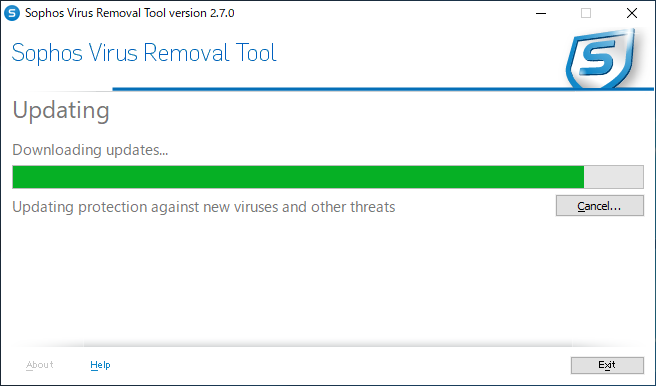
使い方
インストール方法
- ダウンロードしたファイルを開きます。
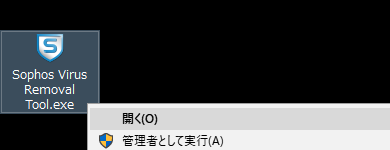
- セットアップウィザードが始まります。[Next] をクリックします。
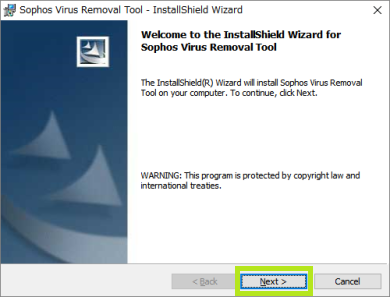
- 使用許諾契約書が表示されます。I accept … を選択し、[Next] をクリックします。
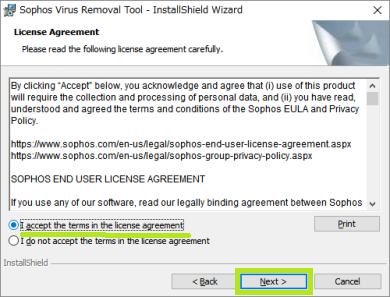
- インストール先のフォルダを確認または変更し、[Next]をクリックします 。
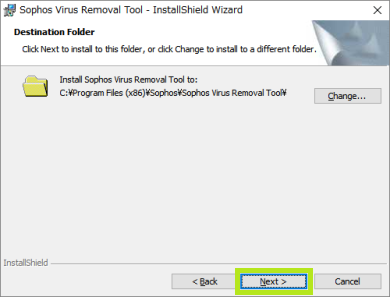
- [Install]をクリックするとインストールを開始します。
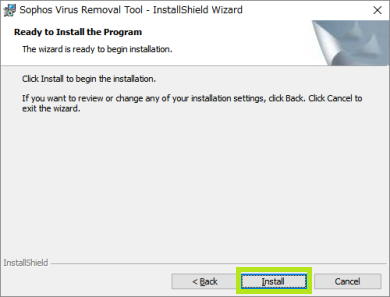
- インストールが完了しました。[Finish]をクリックします。
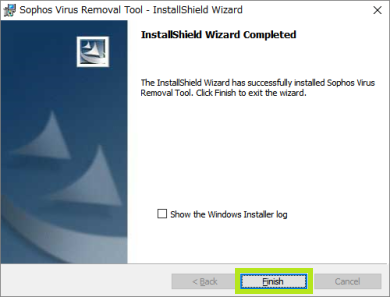
アップデートとスキャン方法
- デスクトップアイコンをクリックするとツールが起動します。

- ツールの起動前に自動的にアップデートのチェックとダウンロードが行われます。
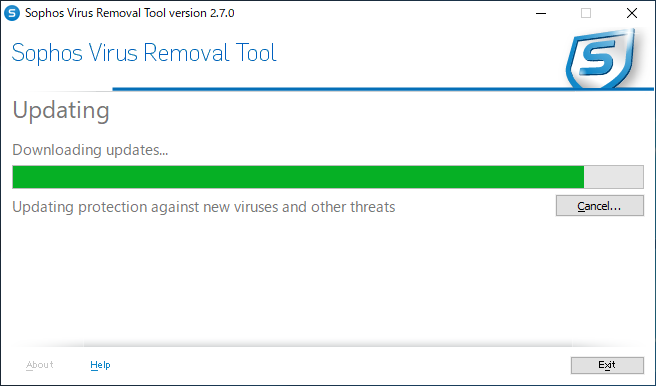
更新中(Sophos Virus Removal Tool)
- アップデートが完了しました。[Start Scanning]をクリックするとスキャンが開始します。
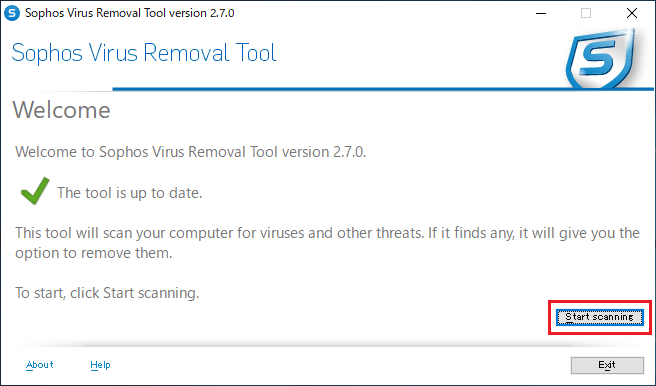
更新の完了(Sophos Virus Removal Tool)
・スキャン中です。スキャン終了まではしばらく時間がかかります。
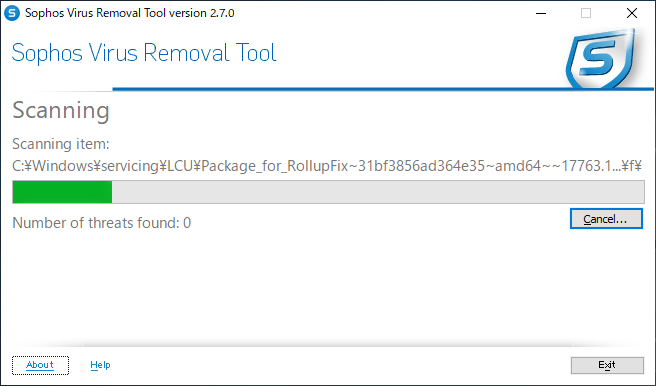
スキャン中(Sophos Virus Removal Tool)
- スキャンが完了しました。何も検出されなかった場合は[Exit]をクリックして終了です。
- 検出した場合は[Details]で詳細の確認ができます。
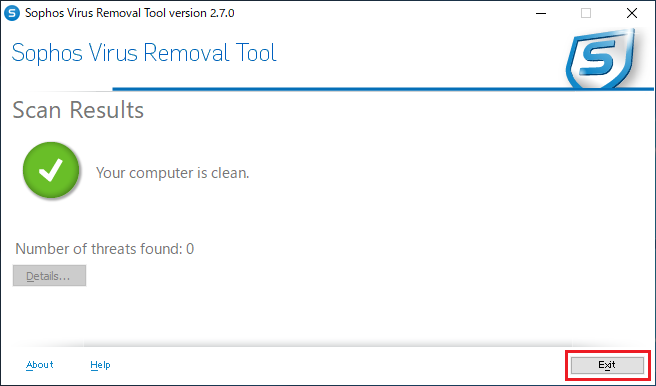
スキャン結果と終了(Sophos Virus Removal Tool)

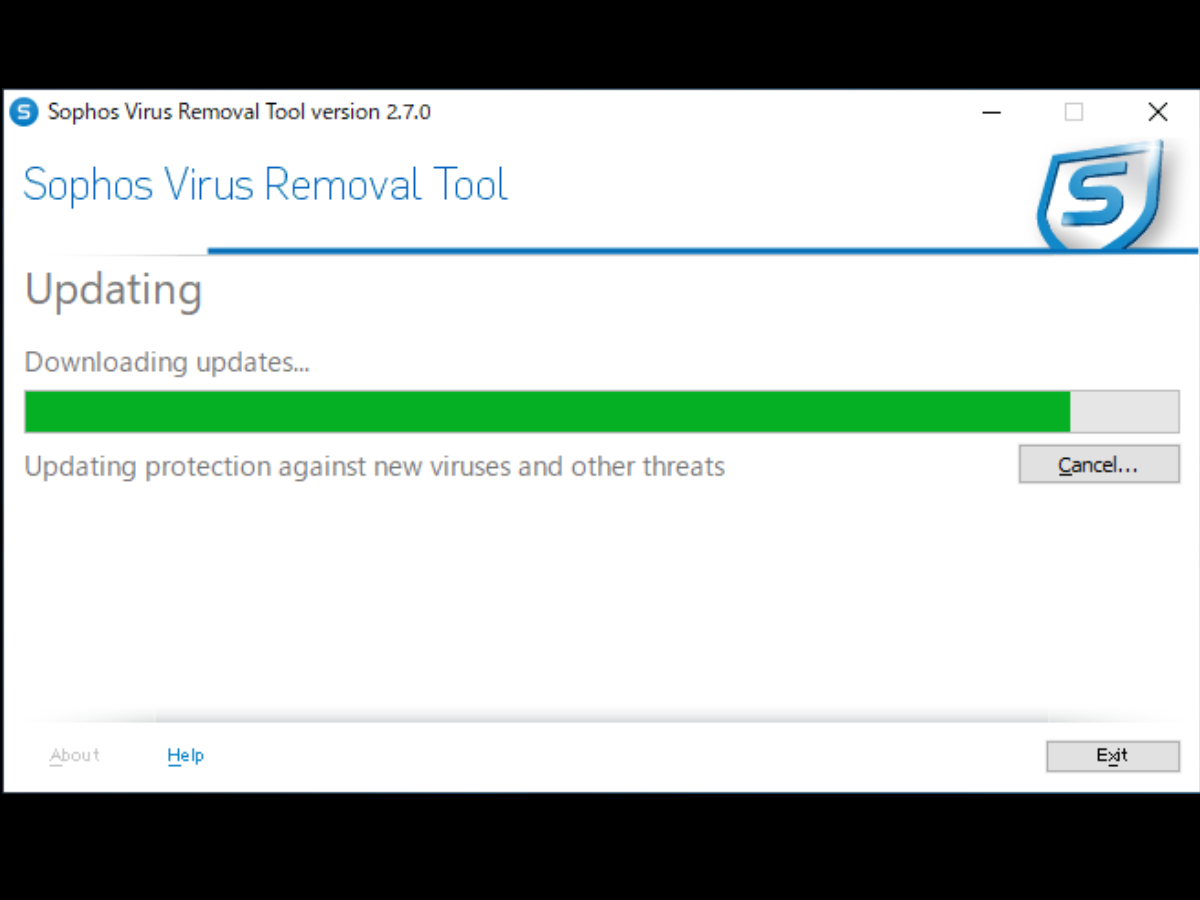
C:¥Program Files¥Sophos¥Sophos Virus Removal Tool¥SVRTcli.exe(32 bit)
C:¥Program Files (x86)¥Sophos¥Sophos Virus Removal Tool¥SVRTcli.exe(64 bit)